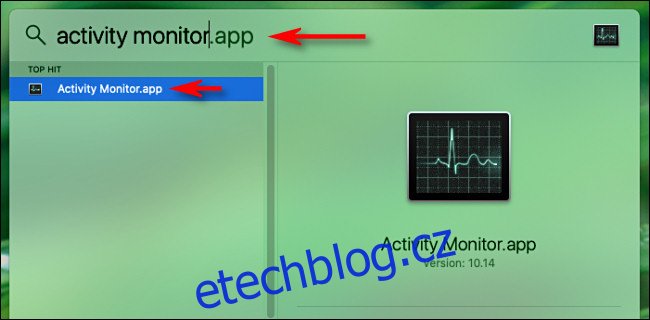Pokoušet se přimět Mac k automatickému spánku po určité době může být frustrující. Proces může přerušit několik věcí, včetně síťové aktivity a tvrdohlavých aplikací. Naštěstí můžete použít praktickou kartu v Monitoru aktivity k rychlé diagnostice toho, co může vašemu Macu bránit ve spánku. Zde je návod.
Nejprve otevřeme „Monitor aktivity“. Aplikaci můžete najít ve složce Aplikace > Nástroje nebo můžete použít „Spotlight“. Klikněte na ikonu „lupy“ na liště nabídek nebo stiskněte Command+Space. Když se objeví vyhledávací pole, zadejte „sledovač aktivity“ a stiskněte „Zpět“.
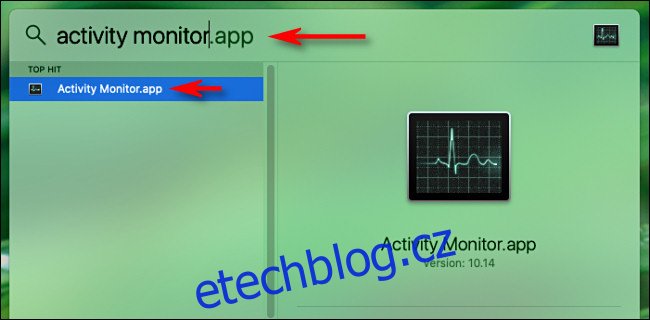
Když se otevře Activity Monitor, klikněte na kartu „Energie“.
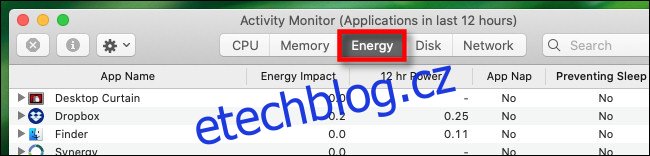
Na záložce „Energie“ uvidíte seznam aktivních procesů (aplikací a funkcí systému na pozadí) s informacemi o jejich energetickém dopadu. Vyhledejte záhlaví sloupce označené „Preventing Sleep“ a klikněte na něj.
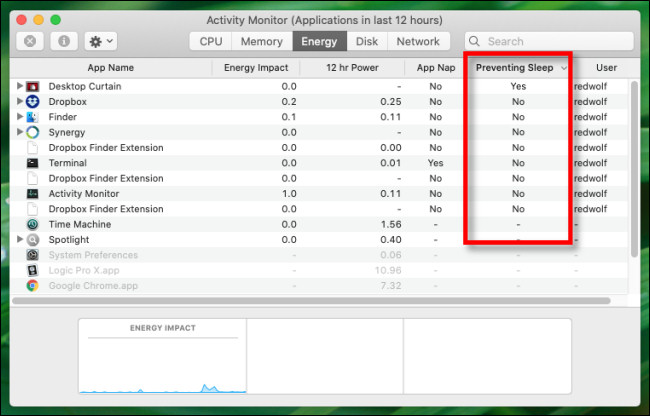
Pokud ve sloupci „Zabránění spánku“ uvidíte „Ano“, váš Mac se automaticky nepřepne do režimu spánku, dokud je tento proces stále aktivní. Pokud je to proces, který poznáváte, můžete počkat na dokončení aktivního úkolu nebo zkusit aplikaci „ukončit“. Pokud se jedná o proces, který se nechová tak, jak očekáváte, nebo se odmítá ukončit, můžete jej donutit ukončit.
Chcete-li vynutit uzavření procesu v nástroji Activity Monitor (na libovolné kartě), vyberte proces v seznamu a klikněte na tlačítko „Stop“, které vypadá jako malý osmiúhelník s „X“ uvnitř.
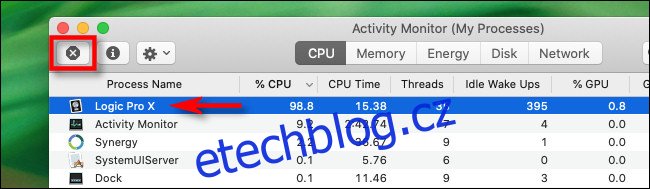
Když vás Activity Monitor požádá o potvrzení, klikněte na „Vynutit ukončení“. Poté, pokud byl tento proces jedinou věcí, která bránila aktivaci spánkového režimu vašeho Macu, měl by váš Mac přejít do režimu spánku, až to příště očekáváte.
Pokud váš Mac stále nespí
Pokud jste nenašli aplikaci bránící spánku uvedenou v Activity Monitor, můžete se do problému ponořit hlouběji pomocí nástroje příkazového řádku s názvem pmset. Tento nástroj však vyžaduje mnohem hlubší zkušenosti s odstraňováním problémů s Mac, aby zjistil příčinu problému se spánkem.
Ať se stane cokoliv, nezůstávejte vzhůru celou noc a nesnažte se na to přijít – nezapomeňte se sami vyspat. Pokud máte potíže, zkuste sklenici teplého mléka. Hodně štěstí!